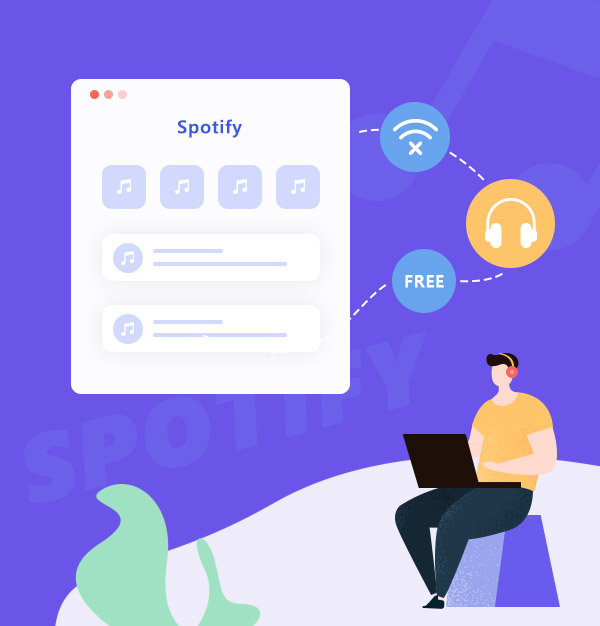
Hoe luister je gratis offline naar Spotify
Leer hoe je muziek van Spotify kunt downloaden voor offline luisteren met een Spotify Free-account.
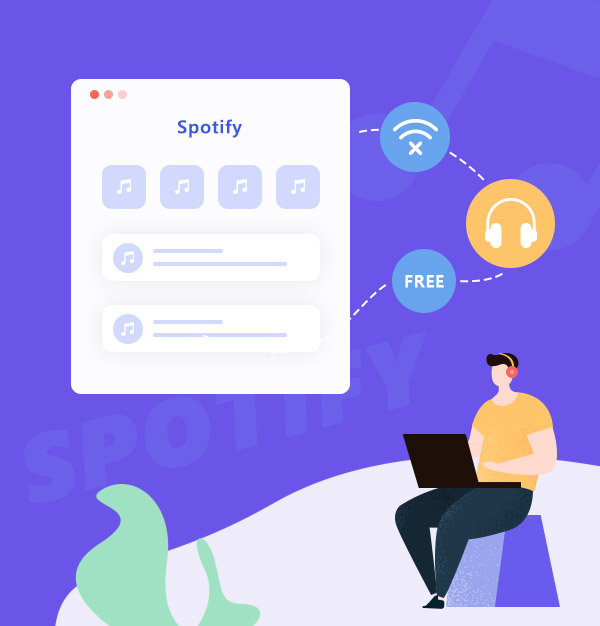
Leer hoe je muziek van Spotify kunt downloaden voor offline luisteren met een Spotify Free-account.
Spotify is een van de meest populaire streamingdiensten ter wereld. Bijna alle populaire nummers zijn te vinden op het platform. Het biedt twee soorten abonnementen aan - Spotify Free en Spotify Premium. Je kunt je aanmelden als gratis lid of upgraden naar een Premium-abonnee.
Als we het hebben over de verschillen tussen Spotify Free en Premium, dan moet het offline downloaden van muziek het meest typische verschil zijn naast de audiokwaliteit. Spotify Premium-gebruikers hebben het recht om albums, afspeellijsten en podcasts van Spotify te downloaden, terwijl Spotify Free-gebruikers beperkt zijn tot het downloaden van podcasts.
Als je een Spotify Free-gebruiker bent die Spotify-muziek offline wil streamen, moet je een andere manier vinden om dit te bereiken. In dit artikel leer je een eenvoudige maar effectieve manier om naar Spotify te luisteren offline met een Spotify Free-account. Het enige wat je nodig hebt is een populaire app van derden - AudiFab Spotify Music Converter.
AudiFab Spotify Music Converter is een gebruiksvriendelijke tool waarmee je Spotify-nummers kunt opslaan als MP3, AAC, WAV, FLAC, AIFF, ALAC-bestanden. Het is niet alleen van toepassing op Spotify Premium-lidmaatschappen, maar ook op Spotify Free-accounts. Het stelt je in staat om Spotify-nummers naar je lokale computer te exporteren in slechts 5 eenvoudige stappen. Vervolgens kun je altijd en overal offline naar Spotify luisteren.

Hieronder gaan we stap voor stap introduceren hoe je AudiFab Spotify Music Converter kunt gebruiken om naar Spotify offline te luisteren zonder Premium.
Open AudiFab Spotify Music Converter.
Open AudiFab Spotify Music Converter en je moet de downloadmodus kiezen voordat je een eenvoudige en beknopte interface ziet.
Tips:
Spotify App: Windows (tot 10x snelheid met de beste audiokwaliteit) /
Mac (1x snelheid met de beste kwaliteit)
Spotify Webplayer-modus:
Windows en Mac ondersteunen conversiesnelheden tot wel 10x.
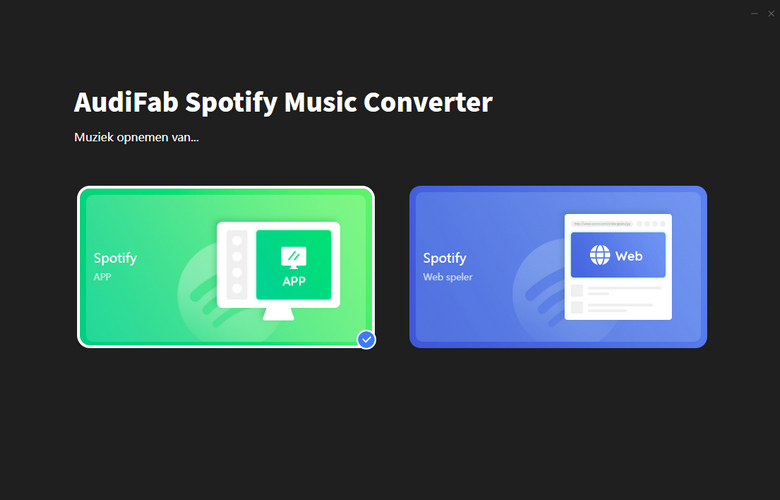
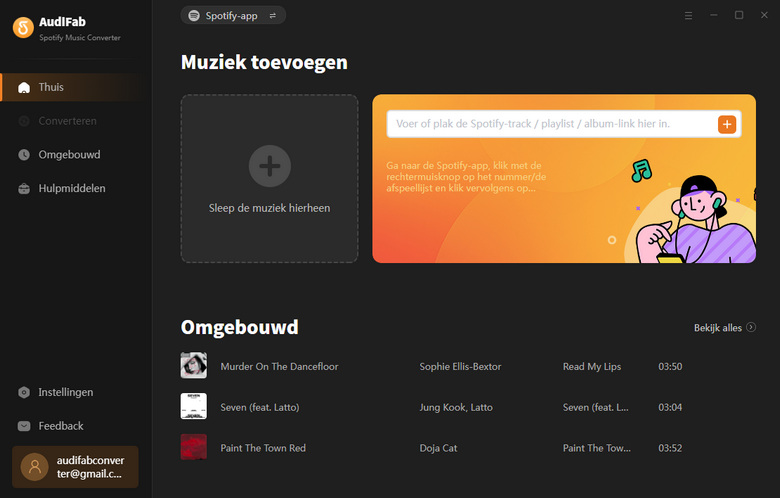
Voeg Spotify-muziek toe aan AudiFab.
Sleep een afspeellijst vanuit de Spotify-app naar AudiFab. AudiFab Spotify Music Converter leest ze automatisch en geeft alle nummers in de afspeellijst weer. Vink de Spotify-nummers aan die je offline wilt beluisteren en klik vervolgens op de Toevoegen-knop.
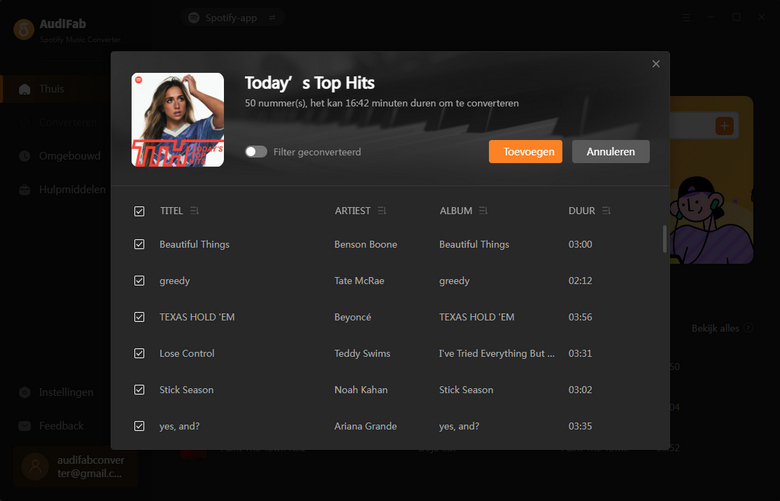
Personaliseer de uitvoerinstellingen.
Klik op het Instellingen-pictogram in de linkerbenedenhoek. Hier kun je het uitvoerformaat (MP3/AAC/WAV/FLAC/AIFF/ALAC) selecteren en de uitvoermap specificeren. Schakel vervolgens terug naar het startscherm om de gewijzigde instellingen toe te passen.
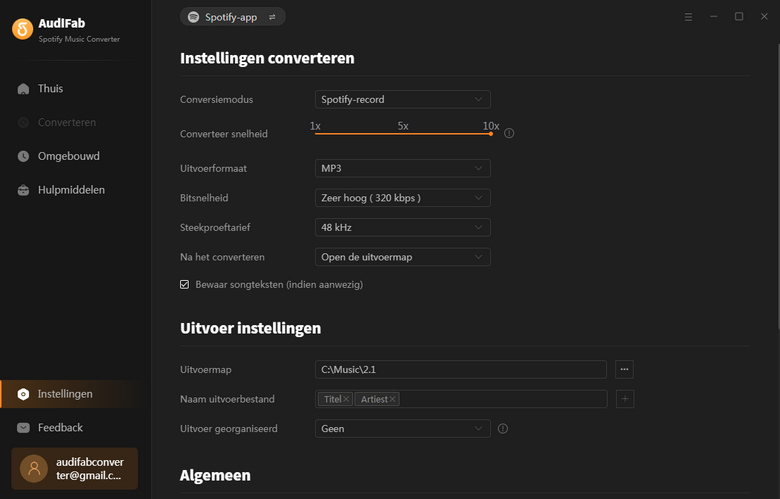
Exporteer de Spotify-afspeellijst naar de computer.
Klik op de Converteren knop en AudiFab Spotify Music Converter begint onmiddellijk met het exporteren van de Spotify-afspeellijst naar je computer.
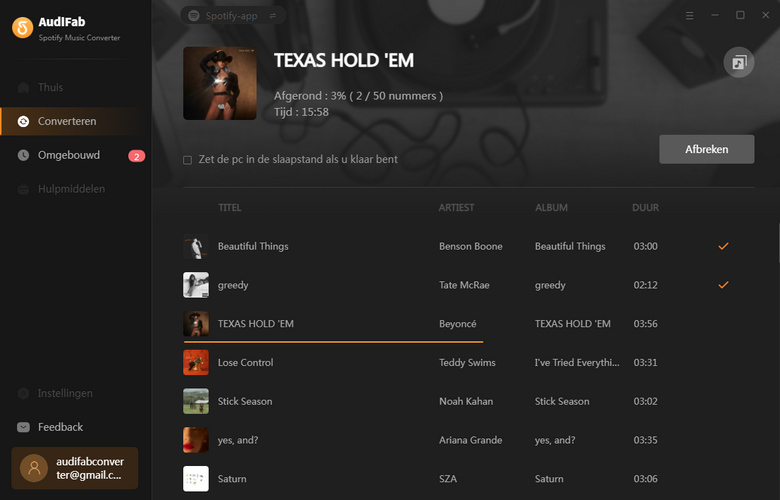
Vind de Spotify-downloads op de lokale schijf.
Klik op het Geconverteerd tabblad en je kunt de Spotify-nummers controleren en lokaliseren die succesvol zijn gedownload naar de lokale schijf.
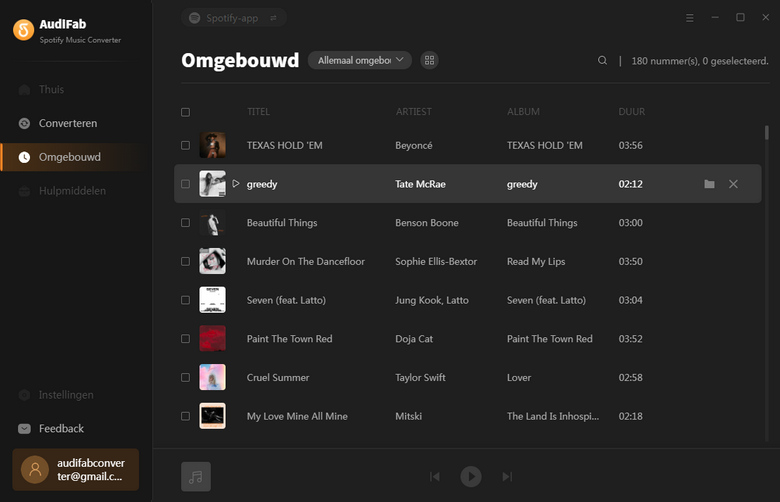
Ga naar de uitvoermap ingesteld in Stap 3 en je kunt alle Spotify-downloads vinden. Nu je de nummers van Spotify naar je computer hebt opgeslagen, kun je ze offline beluisteren wanneer je maar wilt.
Zijn er verschillen tussen de nummers die zijn gedownload met AudiFab en de nummers die zijn gedownload met Spotify Premium? Het antwoord is ja, en AudiFab kan mogelijk beter aan uw behoeften voldoen.
| Kenmerk | Spotify Premium Downloads | AudiFab Muziek Converter Downloads |
|---|---|---|
| Lidmaatschapseis | Vereist constante abonnement en inloggen elke 30 dagen voor behoud van nummers. | Nummers behoren tot u, geen tijdslimieten. |
| Apparaatlimiet | Beperkt tot 5 apparaten voor nummerdownloads. | Geen apparaatbeperkingen, vrij overzetbaar. |
| Impact van app-herinstallatie | Opnieuw installeren van de app wist nummers, vereist opnieuw downloaden. | Herinstallatie van de app heeft geen invloed op gedownloade nummers. |
Als u muziek van Spotify met Premium downloadt, moet u het abonnement blijven vernieuwen en minstens eens in de 30 dagen online gaan. Anders verliest u uw downloads.
De nummers die zijn gedownload met AudiFab Spotify Muziek Converter behoren tot u. U kunt ze voor altijd behouden zodra ze met succes zijn gedownload.
Uw gedownloade Spotify-inhoud verdwijnt als u de Spotify-app opnieuw installeert. U moet alle gedownloade muziek en podcasts opnieuw downloaden na het opnieuw installeren van de app.
De nummers die zijn gedownload met AudiFab worden opgeslagen op uw lokale computer. Het opnieuw installeren van Spotify heeft geen invloed op de bestanden die al zijn gedownload.
Met een Spotify Premium-account kunt u Spotify-nummers downloaden naar maximaal 5 verschillende apparaten.
De nummers die zijn gedownload met AudiFab kunnen naar elk apparaat worden overgezet dat u wilt, zonder beperkingen.
AudiFab is gratis uit te proberen. Het kan gratis worden gedownload en converteert de eerste minuut van elk audiobestand voor sample testing. Als het programma aan uw behoefte voldoet, kunt u een licentie kopen om de tijdsbeperking op te heffen.
Muziek is de grootste vorm van communicatie ter wereld en hier zijn enkele artikelen die je kunnen helpen om nog meer van muziek te genieten.